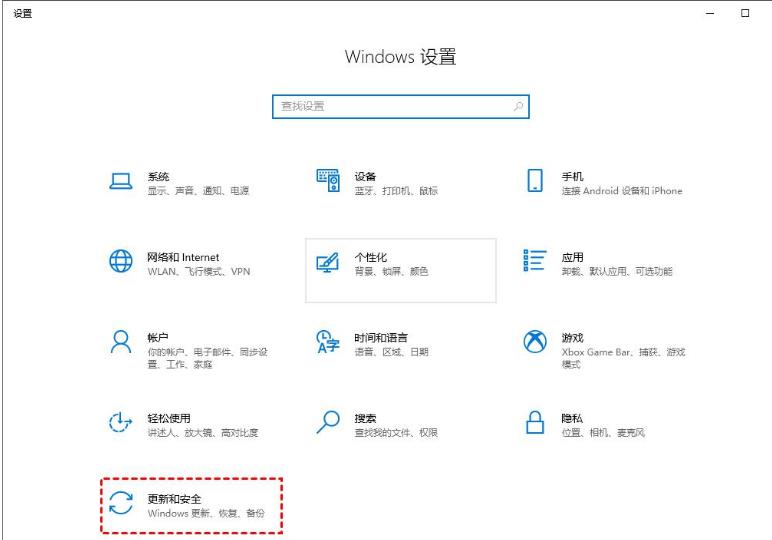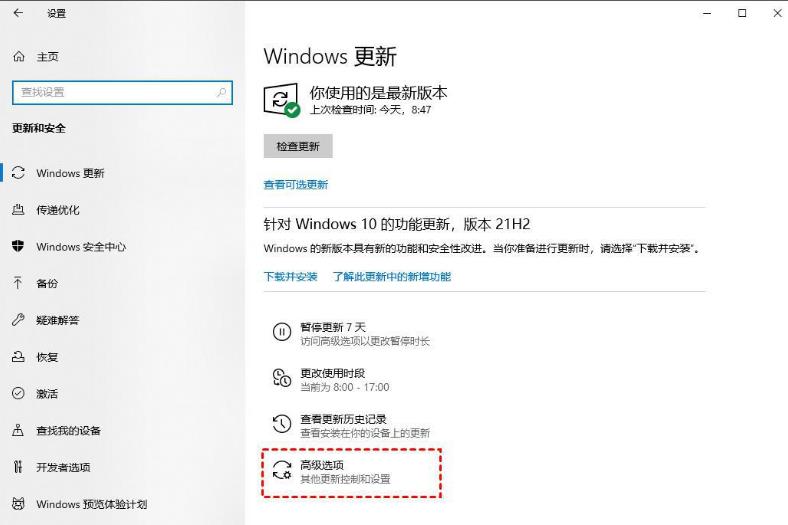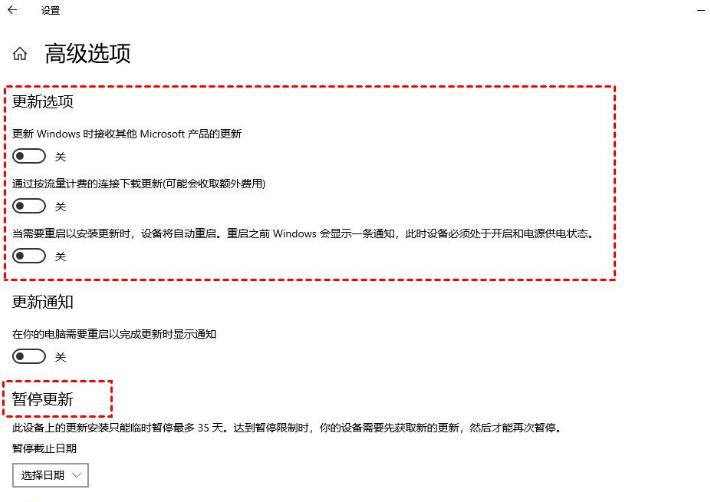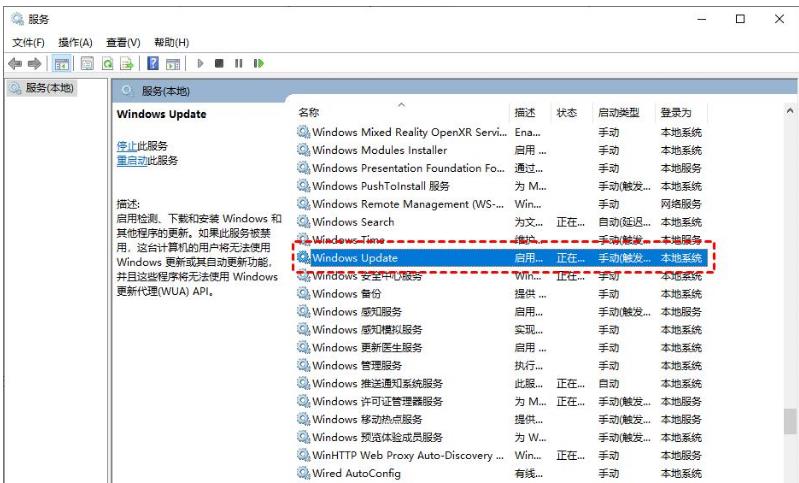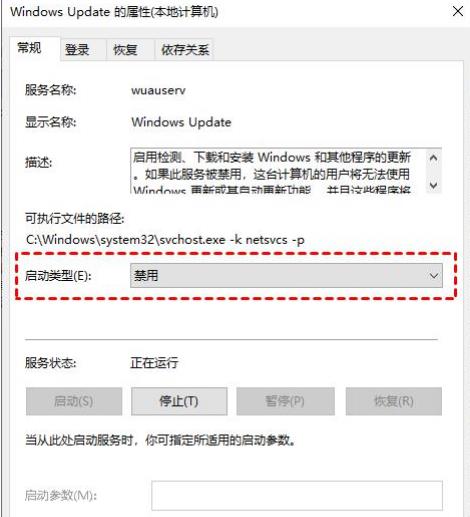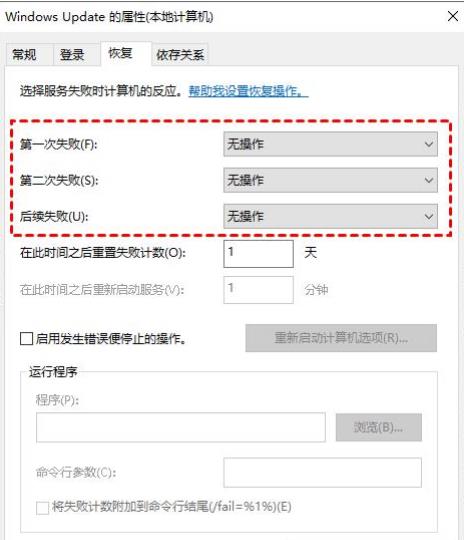win10怎么禁用windows update?Windows10自动更新怎么关方法
windows update是电脑的自动更新程序,在这里不少的用户们都想将windows update关闭,因为很经常我们在进行操作的时候突然间显示要更新,那么win10怎么禁用windows update?用户们可以直接的进入到windows设置下来进行操作,下面就让本站来为用户们来仔细的介绍一下Windows10自动更新怎么关方法吧。
Windows10自动更新怎么关方法
方法一、 Windows设置
要想关闭Win10自动更新,比较简单的一种方法就是进入到Windows设置中,将Windows更新直接关闭。
1、 按“Windows + I”键,打开Windows设置,再单击“更新和安全”。
2、 然后,在Windows更新处,单击“高级选项”。
3、 在高级选项中,您可以将“更新选项”中项目全部关闭,或者选择“暂停更新”,但此暂停更新至多只能暂停35天,达到暂停限制后需先获取新的更新,然后才能再次暂停更新。
方法二、 关闭Windows Update服务
若您想彻底关闭Win10自动更新,可以在Windows服务中找到Windows Update选项将其设置为禁用即可。您可以按照以下步骤进行操作。
1、 按“Windows + R”键,打开运行对话框,并输入“services.msc”,然后再单击“确定”。
2、 在弹出的服务窗口中,找到“Windows Update”选项并双击打开它。
3、 在弹出的“Windows Update的属性”对话框中,将“启动类型”设置为“禁用”。
4、 然后再单击“恢复”,将图中框选的部分都设置为“无操作”,再单击“应用”和“确定”。
方法三、 本地组策略编辑器
另一种Win10关闭自动更新方法就是通过更改本地组策略编辑器中的“配置自动更新”和“删除使用所有Windows更新功能的访问权限”选项来关闭Win10自动更新。
1、 按“Windows + R”键,打开运行对话框,并输入“gpedit.msc”,然后再单击“确定”
2、 在弹出的本地组策略编辑中,依次单击“计算机配置”>“管理模板”>“Windows组件”>“Windows更新”,然后找到“配置自动更新”并双击打开它。
3、 在弹出的“配置自动更新”窗口中,选择“已禁用”,再单击“确定”。
4、 然后在“Windows更新”页面找到“删除使用所有Windows更新功能的访问权限”,并双击打开它。
5、 在弹出的窗口中,再勾选“已启用”,然后单击“确定”。
相关文章
- Win10桌面不断刷新闪屏无法操作怎么办?
- Win10休眠久了自动关闭程序怎么解决?
- win10蓝屏错误dpc watchdog怎么办?win10蓝屏提示dpc watchdog解决方法
- win10局域网设置在哪里?win10局域网设置位置解析
- win10怎么设置默认输入法为英文输入?
- win10如何重置tcp/ip协议?windows10重置tcp/ip协议栈的方法
- Win10文件夹搜索栏用不了怎么办?Win10文件夹搜索栏用不了问题解析
- Win10输入法图标丢失后怎么找回?Win10输入法图标丢失后找回的方法
- 解决游戏提示需要新应用打开此ms-gamingoverlay的问题
- win10应用商店提示错误代码0x80D02017怎么解决?
- win10如何提升扬声器音质?win10扬声器提升音质操作方法
- Win10怎么设置显示其它地区时钟?Win10设置显示其它地区时钟的方法
- Win10怎么清除设备搜索历史记录?
- win10去快捷方式箭头导致任务栏图标打不开怎么办?
- 电脑不能改microsoft账户登录无法设置人脸怎么办?
- win10输入法图标不见了怎么办?win10输入法图标找回方法